u盘安装win10系统图文使用教程
 卖火柴的十一
卖火柴的十一
05月08日 10:44
此文约为484字,阅读需要2分钟
跟着小编一起来看看深度u盘装系统的相关使用教程,让您在短时间学会如何使用深度u盘安装win10系统。
1、将制作好的深度v6.0启动u盘插入电脑usb插口,开启电脑,待出现开机画面后按快捷键进入到深度主菜单页面,将光标移至“【02】运行深度Win8PEx86精简版”,回车确认,如下图
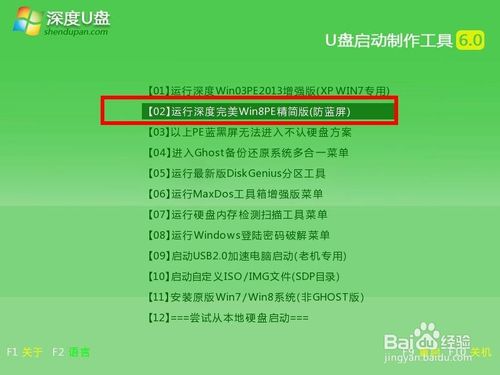
2、进入win8pe系统后,双击打开桌面上的深度PE装机工具,程序会自动检测硬盘分区中符合条件的系统镜像文件并显示出来供选择,我们只需点击win10对应的镜像文件即可,接着我们在硬盘分区列表中选择一个分区作为安装时占用的分区,在这里我们选择系统盘所在分区,然后点击“确定”即可,如下图所示:
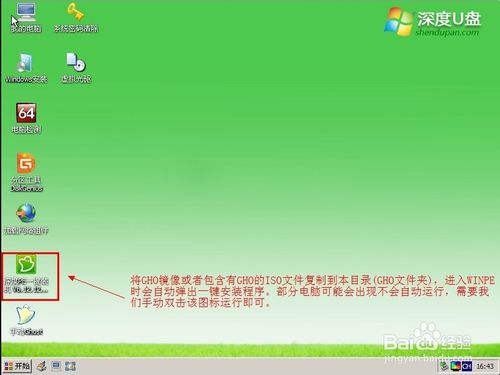
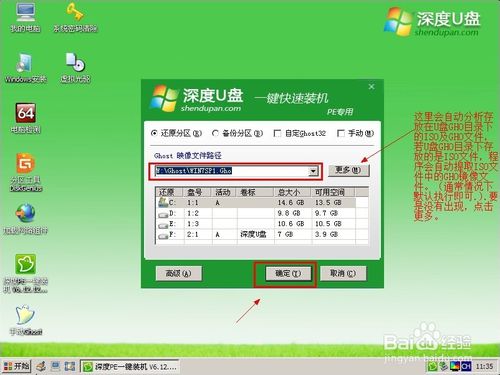
3、随后会弹出一个窗口,提示将开始安装win10,我们无需做其他改动,点击“确定”确认执行即可,如下图所示:
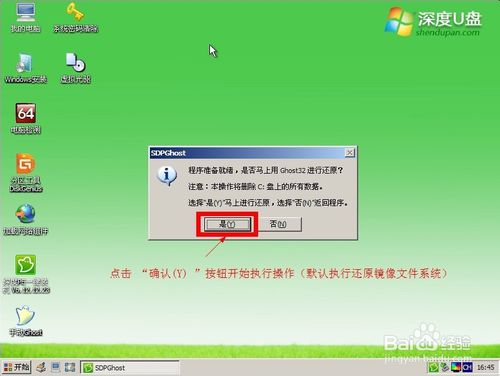
4、接下来工具会将原版win10系统镜像包解压到指定的分区,解压完成后将自动重启电脑继续后面的安装操作,我们只需耐心等待即可,如下图所示:

5、安装完成后,进入win10系统桌面,如下图所示:
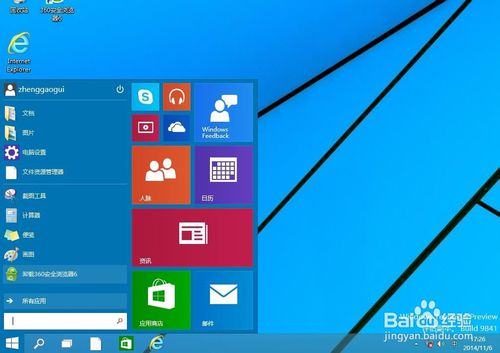
6、到此为止,借助深度v6.0u盘安装win10系统的详细步骤就介绍完了。看完之后你是不是已经急不可耐了呢?那就赶紧按照小编如上所说的安装方法在自己的电脑上试着操作,体验最新的win10系统吧!
未知的网友